Как узнать размер фото на смартфоне
Мы продолжаем погружаться в удивительный мир фотографии и в этой части подробно поговорим не только о матрицах и пикселях, но и о мобильной фотографии в целом.
Моя статья о влагозащите фитнес-браслетов для многих стала откровением, так как противоречила всему тому, о чем писали другие сайты. Эта статья, надеюсь, вызовет похожий эффект.
Проблема с интернетом заключается в том, что при смене технологий, популярные ресурсы не удаляют старый материал (да и с чего бы им это делать?). Затем приходят молодые авторы, читают и пересказывают информацию, которая уже давно не соответствует действительности.
Так было с часами и влагозащитой. В 2010 году многое изменилось, но куда девать все те статьи, что были написаны в течение двух предыдущих десятилетий? То же происходит и с камерами. Каждый человек видит просто феноменальный прорыв в области мобильных камер за последнее десятилетие, но продолжает повторять одну и ту же ерунду о маленьких матрицах и прочих ограничениях камерофонов.
Пришло время разобраться, на что именно влияет размер матрицы и пикселя, что такое шум и от чего он зависит, почему современные смартфоны снимают гораздо лучше, чем первые мобильные камеры и можно ли уменьшать размеры, увеличивая качество.
Чтобы сделать эту статью максимально понятной, я постараюсь избегать сложных терминов, заменяя их более простыми аналогиями. Тем не менее, информации будет очень много, поэтому на легкое чтение рассчитывать не стоит.
Для тех, кто попал сюда впервые
Во второй части мы проследили за тем, что происходит дальше, когда свет прошел через отверстие объектива. В частности, мы детально рассмотрели, чем отличаются объективы смартфонов, что такое фокусное расстояние, за счет чего происходит приближение картинки и как определить настоящий (оптический) зум.
Вторая часть объяснила еще один важный параметр любой камеры, который в характеристиках указывается в миллиметрах, например, 26 мм или 130 мм.
Если посмотреть на типичные характеристики камеры любого смартфона, то мы увидим, что осталось еще много непонятных букв и цифр:
В этой части я расскажу, как понимать характеристики, выделенные жирным шрифтом. Все они относятся к матрице: ее размерам, количеству пикселей и размеру одного пикселя.
Собираем отпечатки света
Вместо белого фона мы размещаем специальную пластинку, сделанную из песка. Точнее, делается она из кремния, а кремний в соединении с кислородом (диоксид кремния) и есть песок.
Так вот, если специально обработать чистый кремний и подключить к нему небольшое питание, можно добиться от него очень интересного поведения. Когда фотон (мельчайшая частичка света) попадает на такую пластинку, он поглощается кремнием и тут же высвобождает электрон:
Правда, фотон должен обладать достаточной энергией, чтобы выбить электрон из атома кремния, поэтому поглощается далеко не весь свет, а только тот, длина волны которого колеблется в пределах примерно от 400 до 1100 нанометров. И так уж совпало, что видимый нами свет идеально попадает в этот диапазон.
Бывают ситуации, когда фотон подлетает к пикселю, но это не приводит к появлению электрона. Почему? Причины могут быть разными. К примеру, если длина волны этого фотона очень короткая, он будет поглощен еще в самом верхнем слое пикселя, а для очень длинной световой волны кремний и вовсе окажется прозрачным, фотон пролетит его насквозь, даже не заметив.
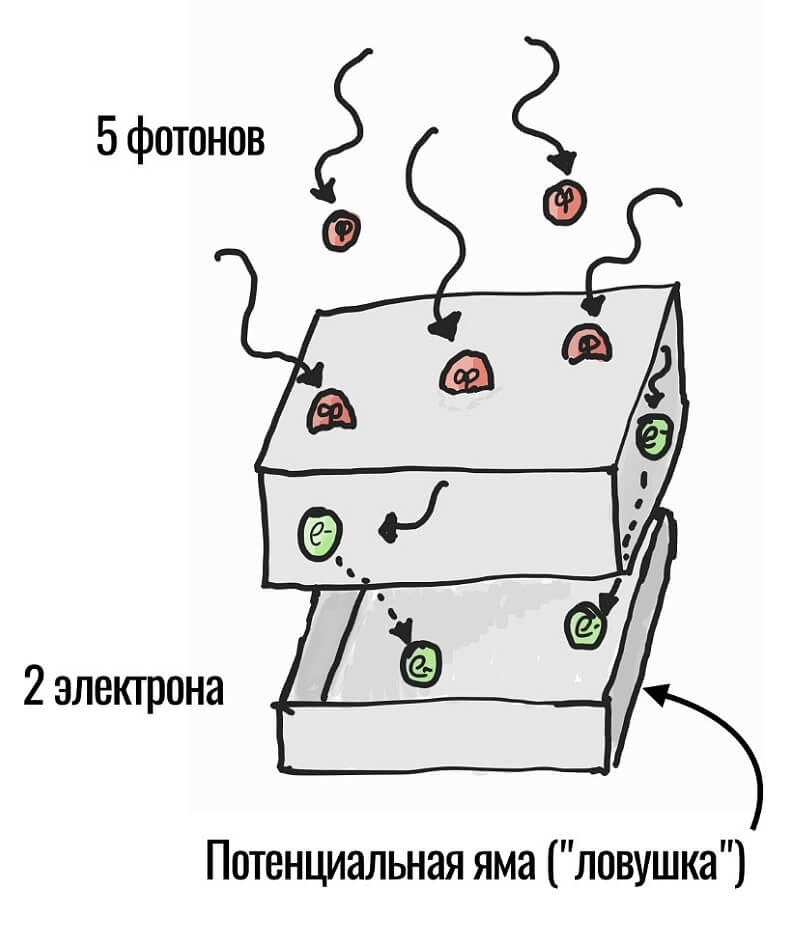
Если к поверхности пикселя подлетают 10 фотонов, но только 3 из них поглощаются кремнием (и, соответственно, высвобождаются 3 электрона), то 7 фотонов просто потерялись. Они оказались бесполезными. Получается, эффективность такого пикселя составила всего 30%, то есть, только 3 из 10 фотонов, попадающих на пиксель, будут высвобождать электроны. А значит, квантовая эффективность равняется 30%.
Исследовательские центры крупных производителей смартфонов постоянно работают над увеличением этого показателя.
Еще каких-то пару лет назад квантовая эффективность пикселей была на 20-30% ниже. Получается, пиксели уменьшаются, а их квантовая эффективность возрастает. То есть, современный маленький пиксель будет более светочувствительным, нежели крупный пиксель старого камерофона.
Но вернемся к нашим электронам на дне ямы. В момент, когда происходит снимок, каждый из миллионов пикселей на матрице начинает ловить фотоны и поглощать их, высвобождая при этом электроны, которые сваливаются в ловушки. Снимок сделан!
Теперь камере нужно просто подсчитать, какое количество электронов оказалось в потенциальной яме каждого пикселя. Чем больше этих электронов, тем ярче будет нарисована соответствующая этому пикселю точка на фотографии. Именно так свет превращается в картинку.
![]()
Однако над каждым пикселем установлена специальная микролинза, которая собирает весь свет и фокусирует его на кремний:
![]()
И если раньше даже между линзами были какие-то зазоры, то сейчас их нет вовсе и расстояние между пикселями не играет никакой роли.
Теперь давайте определимся с терминами. Размер одного пикселя практически всегда указывается в характеристиках любого смартфона. Если вы посмотрите на параметры камеры, которые я приводил вначале, то увидите, что размер пикселя там составляет 0.8 мкм (микрометра). Есть пиксели размером 1 мкм, есть и более крупные, например, 1.4 мкм и даже 1.8 мкм (в Samsung Galaxy S20 или Sony Xperia 1 II).
И здесь любой профессиональный фотограф скажет вам, что размер пикселя важнее их количества. Почему? На это есть две причины.
Размер ловушки
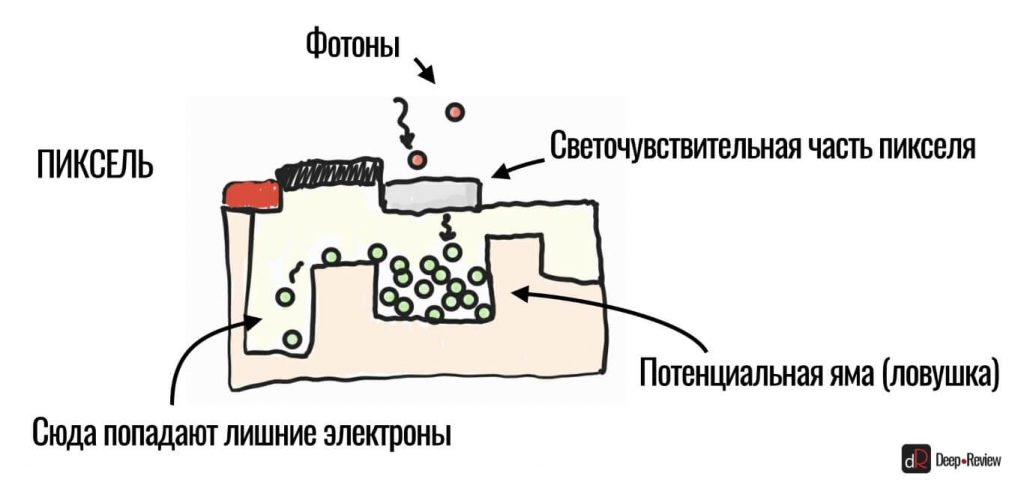
Одной из самых популярных мобильных матриц 2019-2020 гг является Sony IMX586. Она установлена в огромном количестве самых разных моделей от средне-бюджетного до премиального сегмента. В наших обзорах она также встречалась очень часто.
Для сравнения, емкость потенциальной ямы одного пикселя многих зеркальных камер составляет 25 тысяч электронов, что всего в 4-5 раз больше микроскопических пикселей (0.8 мкм) от Sony и Samsung.
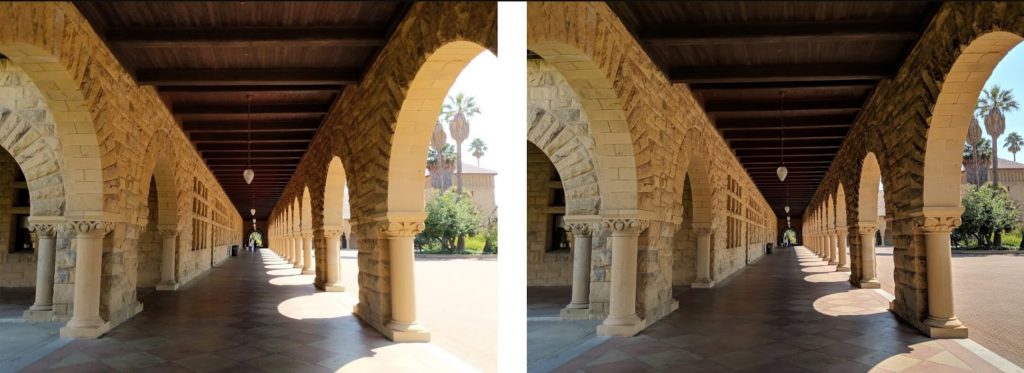
Слева мы видим, как пиксели, отвечающие за цвет неба в правом углу и плитку на полу, не справились со своей задачей. Их ловушки электронов просто переполнились от огромного количества фотонов, прилетевших с неба и отразившихся от плитки. А вот на снимке справа у пикселей оказались достаточно глубокие ловушки, что позволило рассмотреть детали даже в самых светлых областях.
Но этой проблемы практически не существует сегодня в мире смартфонов. Дело в том, что ее научились компенсировать двумя способами:
Выходит, даже маленькие пиксели по 0.8 мкм идеально справляются с динамическим диапазоном. Но, есть и другая проблема.
Ах эти грязные фотоны! Или откуда шум на снимках?
Оказывается, на снимках откуда-то появляется непонятный шум! Особенно, когда света очень мало, на фотографиях по всей площади можно заметить характерные маленькие точки или отклонения яркости и цвета. Даже если мы сделаем снимок белого листа бумаги при плохом освещении, то получим такой грязный кадр:

Откуда берется эта грязь? И какое отношение к этому шуму имеет размер пикселя?
Этот мусор на матрицу приносят с собой фотоны. И дело совершенно не в том, что существуют нечистоплотные фотоны. Конечно нет. Всё дело в самой природе света.
Ровно то же происходит и с фотонами! Если какой-то пиксель за одну секунду поймал 100 фотонов, то в следующую секунду их могло легко оказаться 70, а может и 120. Добавьте к этому еще тот факт, что не каждый фотон будет поглощен в кремнии.
В общем, это ровно такое же непредсказуемое явление, как и пример с градом. Но если градины ни на что не влияют, то вот количество фотонов, упавших на пиксель, напрямую влияет на яркость этого пикселя на итоговом снимке.
В итоге мы получаем вместо однородного белого цвета какие-то пятна, точки и прочие артефакты. Это и есть фотонный шум, связанный с самой природой света, который невозможно никак ни отследить, ни предугадать.
Кроме того, сам процесс считывания электронов может вносить шум.
Так причем здесь размер пикселя?
Дело в том, что чем больше фотонов упадет на один пиксель, тем больше в нем появится электронов. А чем больше электронов, тем больше разница между шумом и реальной картиной. Когда мы говорим о шуме, нужно брать каждый пиксель, а не матрицу в целом.
Но что произойдет, если пикселей будет в 4 раза меньше и они будут в 4 раза крупнее? Каждый пиксель будет собирать в среднем уже не по 9, а по 36 фотонов. И шум матрицы составит 6 фотонов (корень из 36).
![]()
Теперь разница в яркости между точками будет отличаться не более, чем на 16% (+/-6 фотонов на каждые 36 фотонов). Мы ничего, кроме размера пикселя, не изменили. Но фотография стала в 2 раза чище.
То есть, мы видим закономерность, что с увеличением количества фотонов, шум становится совершенно незначительным (относительно общего числа фотонов). Им можно пренебречь. Для 100 фотонов шум составит 10 фотонов. Если же увеличить количество фотонов в 100 раз, чтобы их было 10 тысяч, то шум возрастет только в 10 раз (корень из 10 тысяч = 100). И сигнал будет еще чище.
С одной стороны мы, конечно, теряем значительную часть информации о цвете (ведь в 108 Мп Nonacell-камере только 12 млн цветных фильтров). Но с другой, мы имеем полноценное представление о яркости каждой из 108 млн точек.
Размер матрицы камеры смартфона (не) имеет значения!
Если говорить формально, так и есть. Я даже выделю эти слова, чтобы они громче прозвучали:
Размер матрицы сам по себе не оказывает никакого влияния на качество фотографий!
Именно из-за личного опыта миллионов фотографов в сети и появились такие заблуждения, как:
- Более крупная матрица сильнее размывает фон на снимках
- Более крупная матрица уменьшает количество шума на снимках и позволяет снимать при худших условиях освещения
- Более крупная матрица добавляет глубину и объем в кадр
А теперь подумайте. Вот перед вами два человека: один с пустыми руками, а второй с большой сумкой. Кто из них сможет унести, скажем, больше конфет? Естественно, всё зависит от того, сколько конфет вообще имеется в наличии. Если вы дадите каждому по две конфеты, ни размер сумки, ни ее наличие не сыграют никакой роли.
Ровно то же и с матрицами. Совершенно не важно, какого размера матрица, если в объективы двух камер залетает одинаковое количество фотонов. Даже если вы каким-то образом сможете заменить маленькую матрицу смартфона с диагональю 7 мм, на огромную матрицу с диагональю 70 мм, ничего не изменится. Ни количество шума, ни размытие заднего плана, ни светочувствительность. Так как на обе матрицы будет попадать идентичное количество фотонов.
Но почему же опыт говорит об обратном? Многие люди просто путают причину и следствие. Всё дело в диаметре отверстия, через которое свет проникает внутрь камеры. Это и есть важнейший параметр любой камеры смартфона. Именно так просто:
Чем больше диаметр отверстия в камере, тем лучше ее характеристики (светочувствительность, соотношение сигнал/шум, глубина резкости)
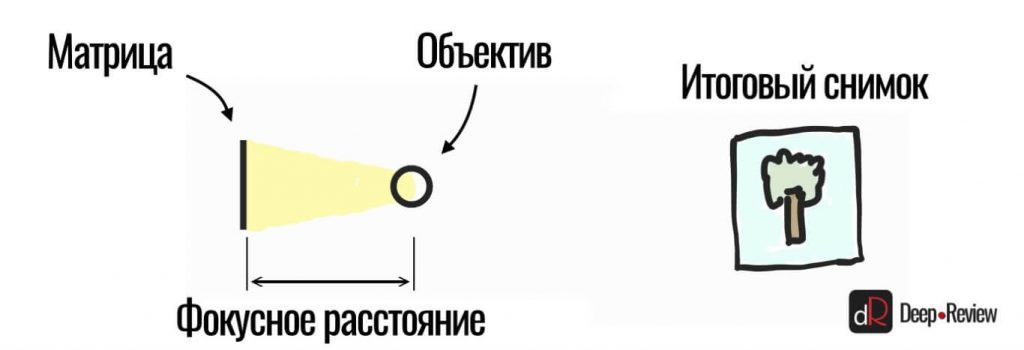
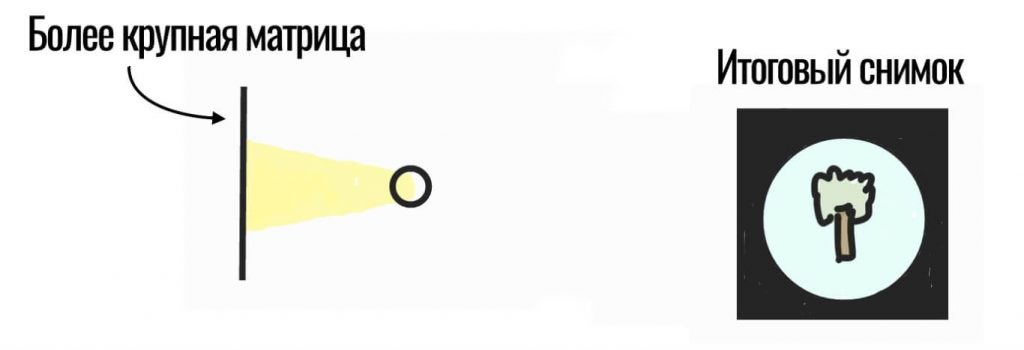
Мы будем получать фотографии с огромными черными рамками вокруг, так как линза проецирует такое же пятно света, как и раньше. Если мы хотим полностью задействовать весь сенсор, не меняя при этом угла обзора, нам нужно увеличить фокусное расстояние объектива, то есть, отодвинуть линзы подальше от сенсора:
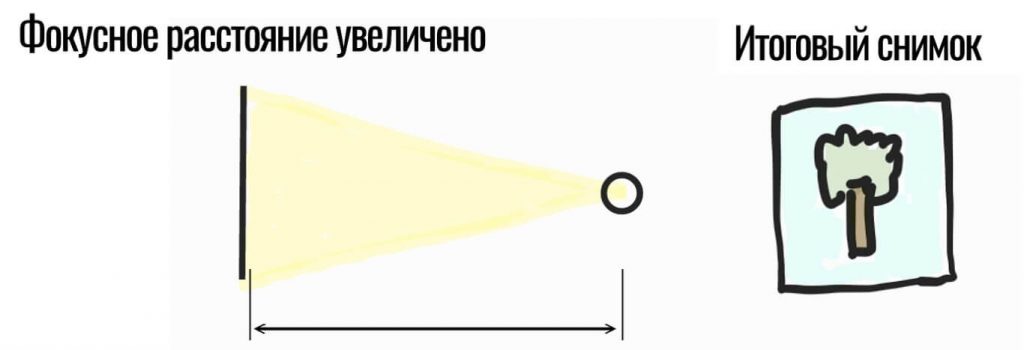
Теперь фотоны падают на весь сенсор, а так как он гораздо крупнее, то и фотонов ловит больше. Верно? Нет, конечно.
Свет теперь покрывает весь сенсор, но интенсивность этого света упала (на картинке желтый цвет стал менее насыщенным), то есть, теперь на каждый условный квадратный миллиметр попадает меньше фотонов, чем раньше, так как нам пришлось заполнить тем же количеством фотонов большую площадь матрицы. Общее количество фотонов не возросло, так как диаметр отверстия остался прежним.
Это как фонарик: чем более узконаправленно он светит, тем ярче пятно света (выше интенсивность света).
Выходит, мы заменили маленький сенсор на большой, поставили другой объектив с более длинным фокусным расстоянием, но это никак не повлияло на качество снимков. Хотя кое-что уже изменилось в дизайне смартфона!
Так как нам пришлось увеличить фокусное расстояние, то есть, отодвинуть линзы подальше от сенсора, теперь объектив заметно выступает над корпусом. Вспомните Galaxy Note 20 Ultra:

Другими словами, сам по себе размер матрицы ничего не решает. Но именно с более крупными матрицами используют и объективы с большим диаметром отверстия, чтобы обеспечить соразмерное количество света. А это уже меняет всё.
Можно сделать такой вывод: если в смартфоне используется более крупная матрица, тогда диаметр входного зрачка объектива, скорее всего, также крупнее. Кроме того, выступ камеры над корпусом может косвенно свидетельствовать о том, что внутри установлен более крупный сенсор и компании пришлось отодвигать линзы подальше, чтобы компенсировать размер.
Неправильные дюймы. Или как узнать реальный размер матрицы в смартфоне?
Получается, чтобы примерно высчитать диагональ матрицы в миллиметрах, нужно умножать полученное значение не на 25.4 мм (обычный дюйм), а на 16.93 (видиконовский дюйм). Теперь можно легко посчитать размер упомянутой выше матрицы: 1 / 1.33 * 16.93 = 12.7 мм.
Делаем выводы
Производители постоянно работают над тем, чтобы как можно больше фотонов попадало на один пиксель. Для этого улучшаются материалы цветных фильтров и линз, чтобы они блокировали как можно меньше света. Внутри одного пикселя сокращаются размеры транзисторов и увеличивается площадь светочувствительного элемента (того самого кусочка кремния).
Новые технологии изоляции пикселей (DTI и F-DTI) позволили значительно сократить их размеры без ущерба качеству, а ведь раньше это приводило к тому, что электроны из одного пикселя могли спокойно перескакивать на соседние:
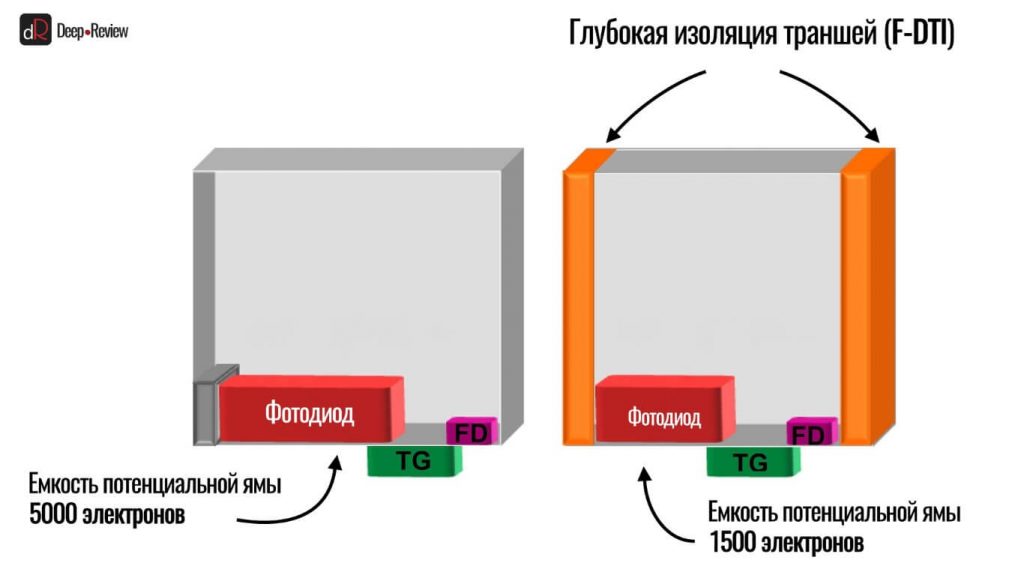
Но, как вы заметили, с уменьшением пикселя, уменьшался и светочувствительный элемент, а значит и емкость его потенциальной ямы. Эту проблему решили другие технологии, в частности VTG (Vertical Transfer Gate), которая позволила размещать фотодиод внутри пикселя над другими компонентами, а не рядом с ними:
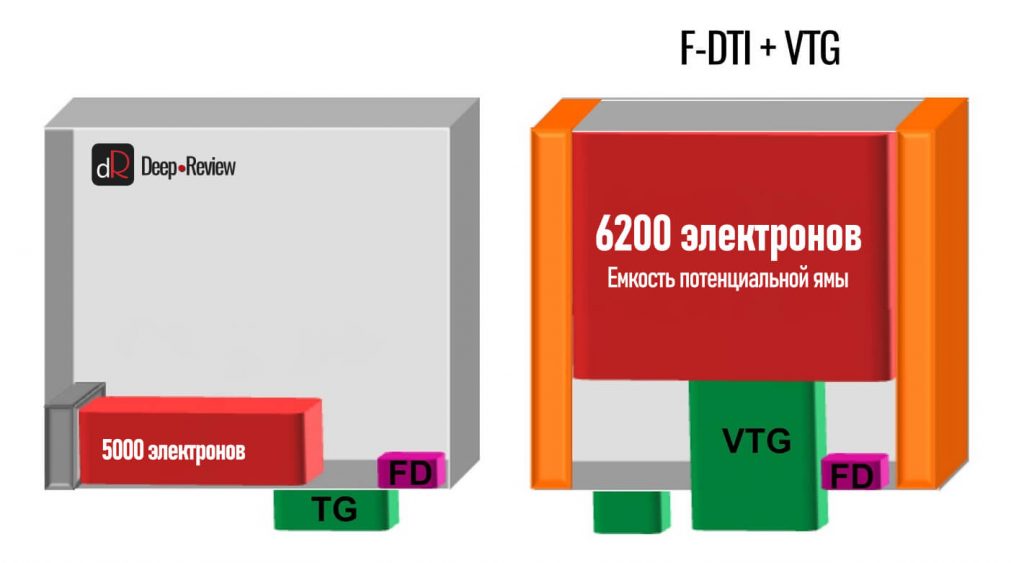
И в этой связи довольно забавно читать, как многие люди на форумах с грустью вспоминают старые-добрые времена, когда пиксели в смартфонах еще были большими, а не то, что эти модные 0.8 мкм.
Но в действительности, современные маленькие пиксели захватывают больше света, чем старые крупные, так как технологии с тех пор очень сильно ушли вперед и матрицы стали намного качественнее именно с точки зрения физики. Не говоря уже об алгоритмах, нейросетях и машинном обучении.
Позвольте еще раз привести характеристики камеры случайно выбранного смартфона:
Теперь все эти цифры и буквы не должны вас пугать, так как мы подробно разобрались буквально с каждым параметром, за исключением PDAF и OIS. Но об этом поговорим в другой раз!
При добавлении фото в социальные сети, онлайн-сервисы и прочие сайты, некоторые из них устанавливают ограничения на вес изображения, а также на его размер в пикселях. Так как же узнать размер изображения в пикселях, чтобы понять, подходит ли оно под требования? Давайте разберемся.
Как посмотреть разрешение изображения, фото
Посмотреть разрешение изображения в пикселях достаточно просто, ведь вся информация о нем хранится в его свойствах.
Инструкция для просмотра размера изображения в пикселях на компьютере:
Как узнать размер изображения в пикселях на телефоне:
Как посчитать количество пикселей в изображении
Если необходимо узнать, сколько пикселей в изображении суммарно, то это легко посчитать: достаточно ширину умножить на высоту. Т.е. если изображение имеет ширину 600 и высоту 600, то умножаем 600 * 600 и получаем 360000 px.
Как изменить размер изображения в пикселях
Изменить изображение в пикселях можно с помощью любого графического редактора: Фотошоп, Paint и т.д.
Для примера возьмем Paint, ведь он присутствует на всех компьютерах, с установленной операционной системой Windows.
Чтобы изменить размер изображения нужно:
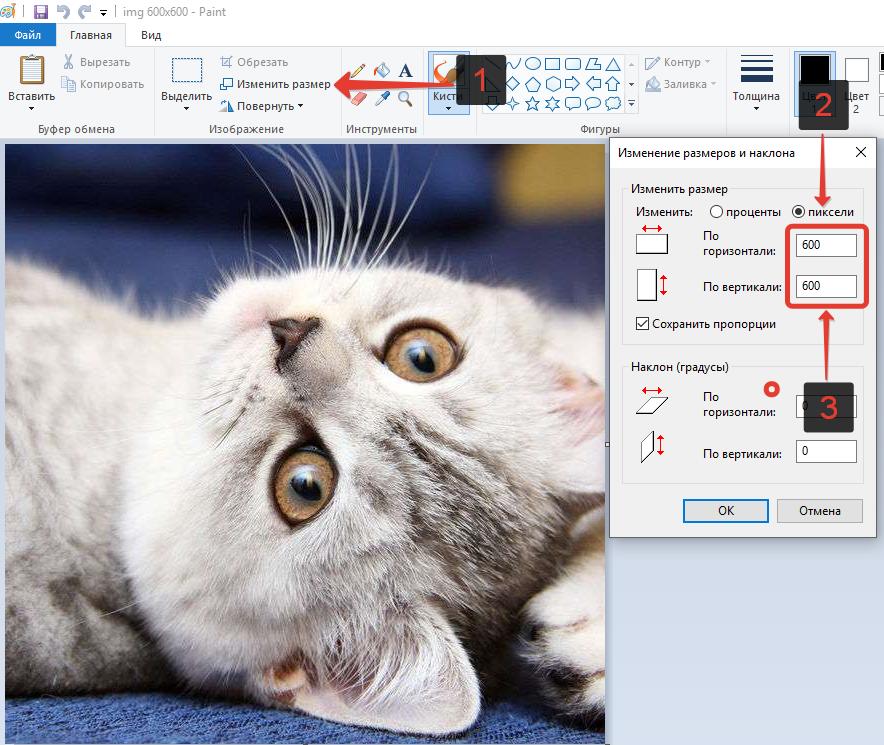
- Открыть Paint;
- В верхней панели инструментов выбрать функцию «Изменить размер»;
- В открывшемся окне выставить переключатель для отображения размера в пикселях;
- А затем указать нужные вам значения по горизонтали и по вертикали.
Стоит отметить, что если исходное изображение размером 600 на 600 пикселей попытаться увеличить, то оно увеличиться, но при этом будет уменьшено количество пикселей на дюйм, что неизбежно приведет к потере резкости, качество значительно ухудшится и вы увидите размытое изображение на мониторе.

Когда вы делаете снимок с помощью Камеры смартфона, «личная информация» сохраняется на изображении в виде метаданных. В качестве метаданных к изображению может быть прикреплена такая информация, как ваше местоположение, тип вашего телефона или камеры, настройки камеры во время съёмки.
Метаданные необходимы, если вы, например, хотите, добавить информацию об авторских правах.
Любые данные, которые помогают описать содержимое или характеристики файла, называются метаданными. Эта встроенная информация помогает вам упорядочить ваши файлы и пригодится, когда вы имеете дело с библиотекой изображений.
Метаданные могут содержать описательную информацию о фотографии, такую как подпись, название, автор, способ получения изображения или иную юридическую информацию. Кроме того, если вы публикуете некоторые из своих работ в Интернете, метаданные содержат информацию о правах использования и служат доказательством вашего права собственности.
Некоторые части метаданных изображения добавляются автоматически. Например, информация о том, какую камеру и объектив вы использовали для съёмки. Кроме того, ваш ноутбук или ПК, на котором вы редактируете метаданные, сможет сообщить вам, когда файл был открыт в последний раз.
Основным разделом метаданных файла цифровой фотографии является EXIF – Exchangeable Image File Format. Дословно в переводе на русский язык это «Сменный Формат Файла Изображения». В этом разделе хранится техническая информация, сделанная фотокамерой во время фотосъёмки, и записанная в файл фотографии автоматически.
Как просмотреть метаданные снимков на телефоне Samsung Galaxy?
Чтобы просмотреть метаданные фотографии на устройстве Android, мы можем использовать стандартное приложение Google Фото, входящее в комплект поставки смартфонов с ОС Android. Для удобства описания этим процессом мы воспользуемся редакционным смартфоном Samsung Galaxy A50 с ОС Android 11 и реальными фотографиями, сделанные на нём.
Важное замечание: Для обеспечения конфиденциальности личных данных на редакционном смартфоне Galaxy A50 был предварительно отключен режим сохранения «Геотеги», поэтому все снимки не содержат данные места съёмки.
Инструкция по просмотру метаданных фотографий на смартфоне Samsung Galaxy
1. Для запуска приложения Google Фото вначале на главном экране нужно открыть папку Google.
А после нажать на значок «Фото» этого приложения.

2. Находясь на основной странице этого приложения в разделе «Фото» находим снимок, который нас заинтересовал. В данном случае это снимки цветов, сделанные на камеру смартфона Galaxy A50 при исследовании возможностей режима макросъёмка, которые были описанных в статье «Режим Макро для съёмки микромира на смартфоне Samsung.» (Для перехода к статье нажмите здесь).
Для просмотра метаданных снимка нужно нажать на нужный кадр.

Скрин №3 – нажать на эскиз фотографии для просмотра его метаданных.
3. Далее нужно нажать на кнопку «Три точки» вверху экрана справа.

Скрин №4 – нажать на значок «Три точки».
4. Теперь мы можем ознакомиться с основными метаданными фотографии, его размер и разрешение. Здесь же будет представлена информация о камере и её настройки при съёмке именного этого кадра. Также присутствует информация точной даты и времени, когда была сделана фотография – 21 августа 2020 года в 17:59.
В целях безопасности личной информации во время съёмки сохранение в метаданных данных местоположения были отключены. Поэтому эти снимки не содержат информации о месте съёмки.

Скрин №5 – вид страницы метаданных снимка экзотического цветка без данных геоданных при съёмке.
5. Если бы на смартфоне не была отключена служба «Геотеги», то с помощью приложения Google Фото по данным координат места съёмки из метаданных снимка можно было бы посмотреть место съёмки на карте местности. В этом случае на этой странице приложения появилась бы кнопка «Открыть в Картах», нажав на которую смартфон бы запустил приложение-навигатор «Google Карты» и открыл бы карту города, где был сделан снимок.
6. Хотя с помощью Google Фото можно просматривать метаданные фотографий, но редактировать или удалять их здесь нельзя. Для более сложных действий, таких как редактирование и удаление метаданных, вам потребуется установить стороннее приложение.
Довольно часто нужно узнать размер и вес фото, которые хранятся на компьютере, на флешке или любом другом носителе (включая сайт в интернете). Способов это сделать очень много и их все описать просто невозможно. Предлагаю рассмотреть 6 способов узнать размер фото в пикселях и сантиметрах - на компьютере, пользуясь инструментами Windows, в программах Photoshop и Bridge, с помощью бесплатной программы для фото любых форматов и, используя браузеры для фото на сайтах.

1 | Узнать размер одного фото (в Windows):
Быстрее всего заглянуть в свойства файла - правой кнопкой мыши щёлкните на фото и выберите из списка Properties (Свойства). На первой же закладке General (Общие) можно увидеть вес фото в мегабайтах (МВ) или килобайтах (КВ). Чтобы узнать размер фото в пикселях (px), нужно зайти на закладку Details (Детали) и при необходимости прокрутить вниз до строки Dimensions (Разрешение).
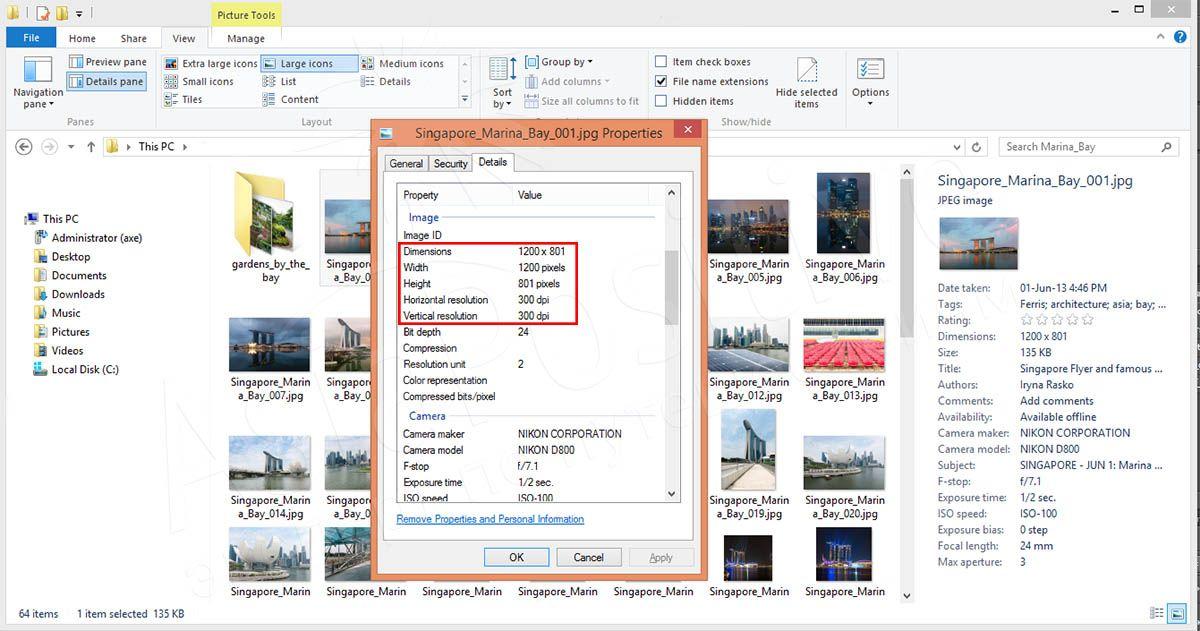
Размер фото в пикселях можно найти в свойствах файла в закладке Details (Детали)
2 | Как быстро узнать размер нескольких фото (в Windows):
Откройте нужную вам папку с фото и добавьте Details panel (Панель с деталями) в закладке View (Вид). В результате по клику на любом фото в отдельной панели будет открываться детальная информация о файле. В разных версиях Windows панель настроек отображения может выглядеть по-разному, но смысл и результат будет примерно одинаковым.
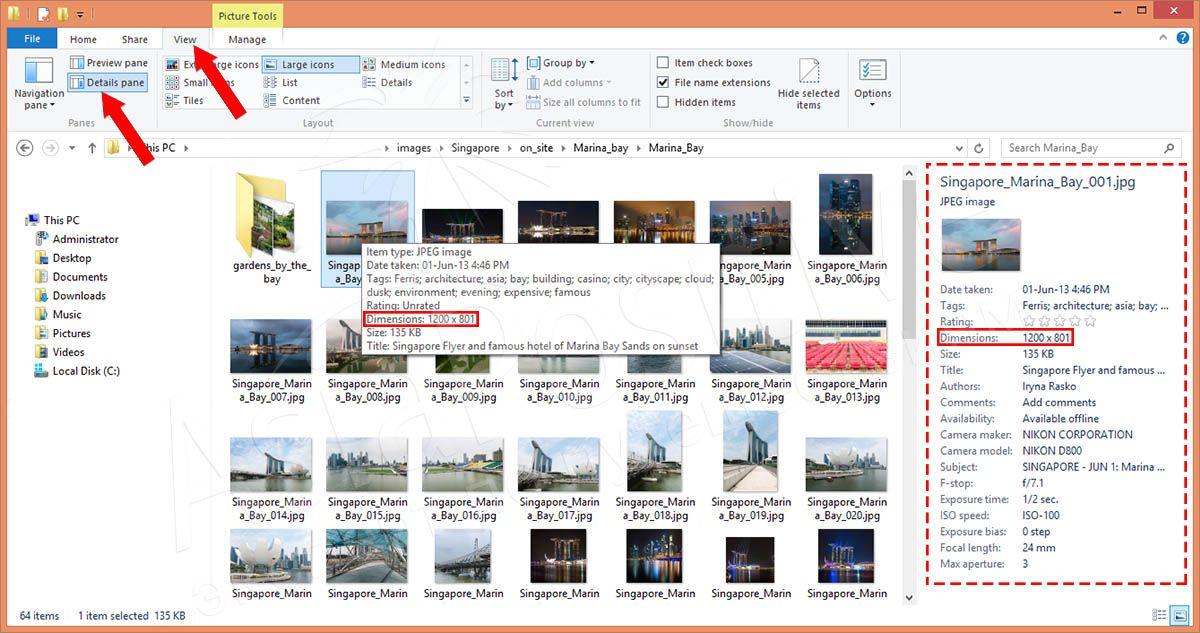
Отображение отдельной панели со свойствами файла включается в закладке View (Вид) - пример скриншот Windows 8.
3 | Как быстро узнать размер всех фото в папке (в Windows):
Измените формат отображения файлов - откройте нужную вам папку с фото, в закладке View (Вид) выберите формат Details (Детали) для отображения файлов и добавьте колонку Dimensions (Разрешения), как показано на картинке ниже. Теперь можно видеть размер, вес и формат всех фото в папке. Примерно такого же эффекта можно добиться, выбрав формат отображения Content (Содержание).
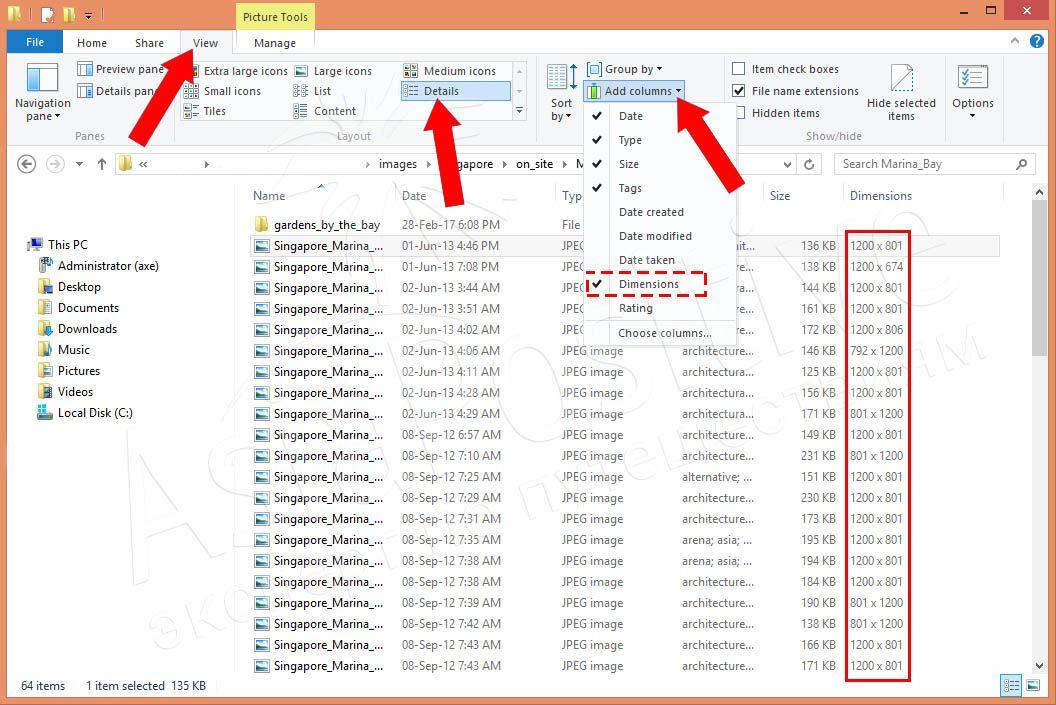
Отображение формата, веса и размера всех фото в папке - пример скриншот Windows 8.
4 | Как узнать размер фото в сантиметрах:
Фото на компьютерах, флешках и любых других электронных носителях (включая сайты в интернете) хранятся в пикселях. Сантиметры нужны для печати фотографий. Максимально возможный размер в сантиметрах для качественной печати конкретного фото будет зависеть от:
- размера файла для печати (в пикселях),
- от качества фото (степени сжатия файла, количества шумов и прочих артефактов),
- от возможностей и настроек принтера - от плотности печати (сколько пикселей на дюйм или сантиметр напечатает принтер).
Что такое пиксель, читайте в статье Размер, вес и формат фотографий
Чтобы узнать размер фото в сантиметрах понадобится программа Adobe Photoshop, Adobe Bridge или любой другой графический редактор для фото. Чтобы узнать размер файла в программе Фотошоп, нужно нажать комбинацию клавиш ALT+CTRL+I или в верхней панели зайти в Image (Изображение) ► Image size (Размер изображения).
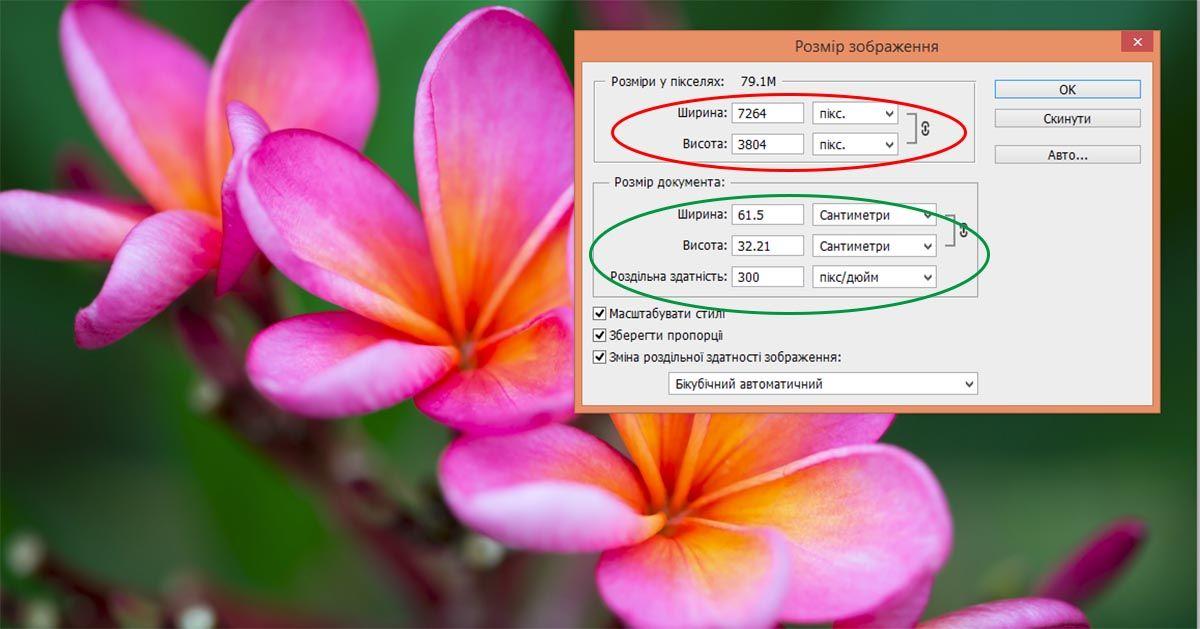
Размер фотографии в пикселях и сантиметрах в программе Photoshop
В Фотошопе можно менять разрешение, размер в пикселях и видеть налету, как меняется размер фотографии в сантиметрах (или дюймах).
В программе Adobe Bridge размер фотографии в пикселях и сантиметрах можно увидеть в File Properties (Свойства файла). Если у вас нет этого раздела или строки "Разрешение в сантиметрах", их отображение нужно включить. Для этого зайдите в верхнее меню Edit ► Preferences и в Metadata добавьте галочки в строки Dimensions, Dimensions (in cm), Resolution (плотность пикселей).
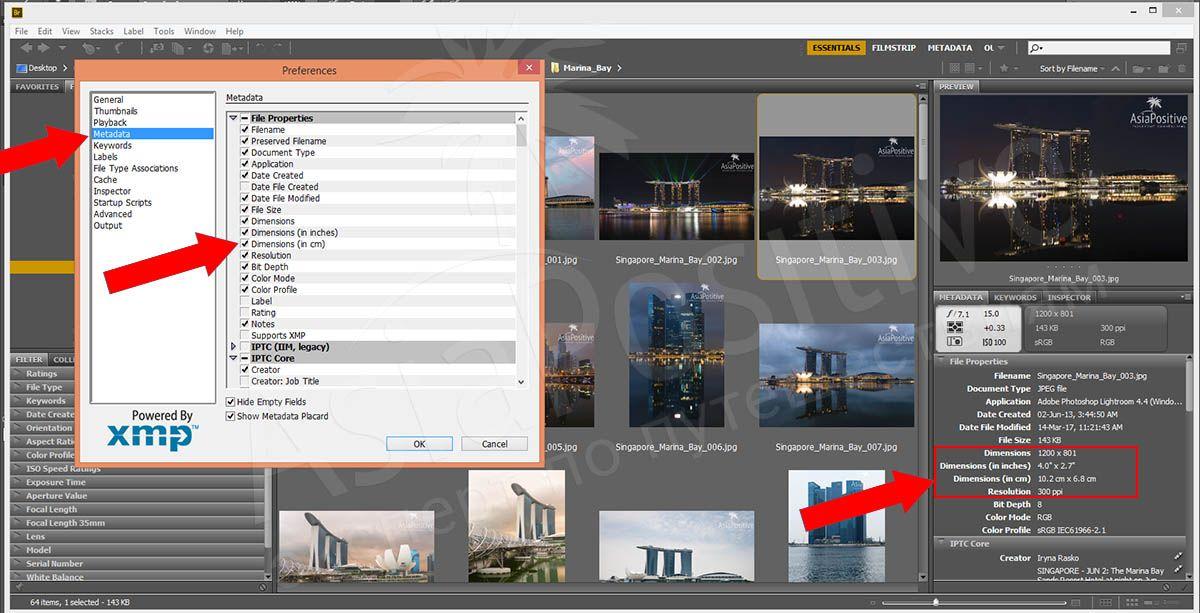
Включение и отображение размера фото в пикселях и сантиметрах в программе Adobe Bridge.
5 | Как узнать размер фото на сайте:
Удобнее всего пользоваться браузером Mozilla Firefox, где можно кликнуть по любой картинке правой кнопкой мыши и выбрать пункт "Информация об изображении". В открывшемся окне будет показано само изображение, оригинальный и изменённый для отображения на сайте размер фото.
Многие пользуются браузером Google Chrome (Гугл Хром), в котором всё немного сложнее.
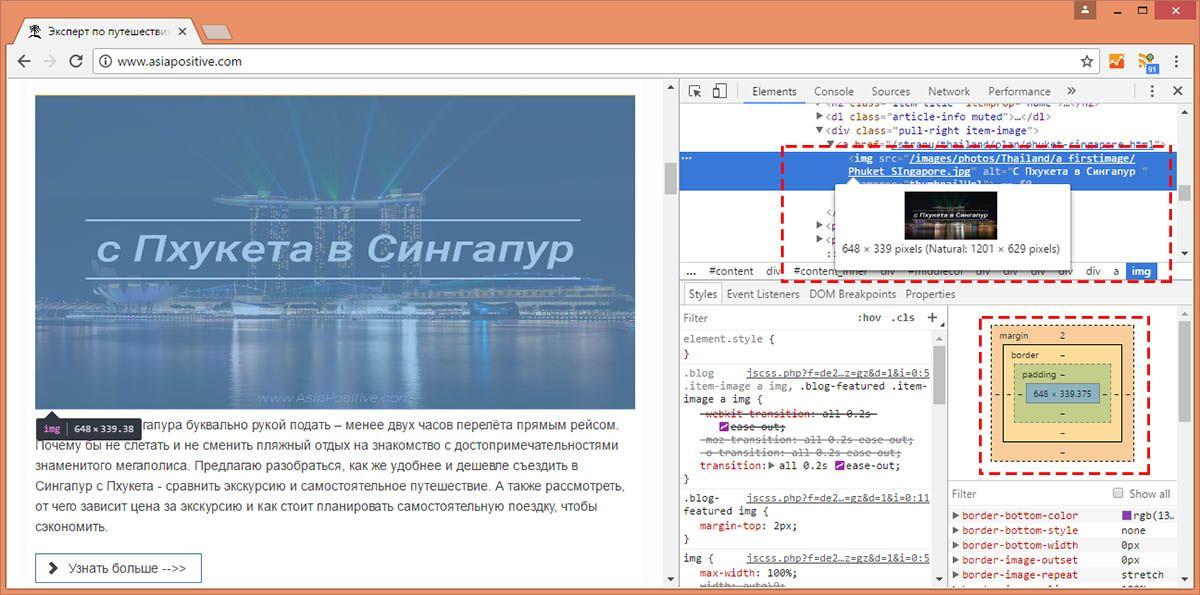
Размер фото на сайте в браузере Google Chrome (Гугл Хром).
В браузере Google Chrome нужно правой кнопкой мыши кликнуть по фото на сайте и выбрать пункт "Посмотреть код" (в браузере Яндекс - нужно выбрать "Исследовать элемент"). Если подвести мышку к выделенному фрагменту кода страницы, то появится окошко с информацией о размере фото на сайте.
6 | Как узнать размер фото в формате RAW:
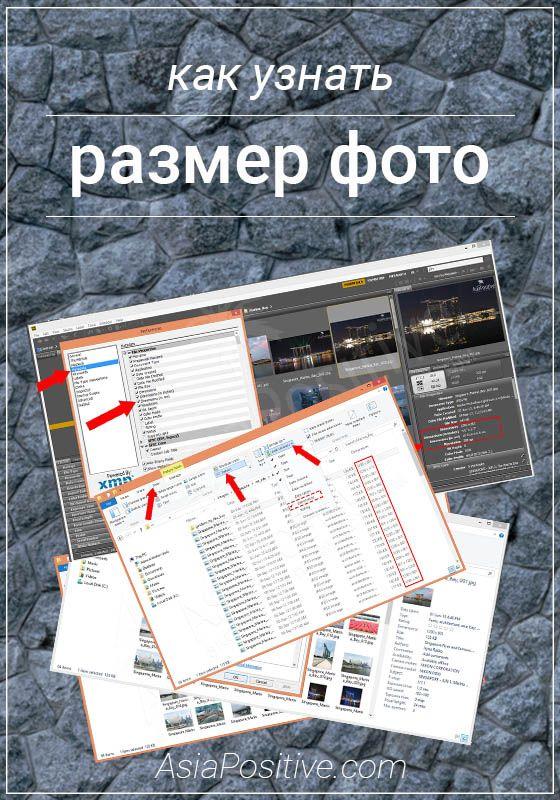
Я могу перечислить ещё с десяток других программ и возможностей, но думаю, что, используя описанные выше способы вы сможете быстро узнать размер и вес фото любого формата. Если возникнут сложности или вопросы, пишите в комментариях ниже - будем обсуждать и искать решения.
Читайте также:


